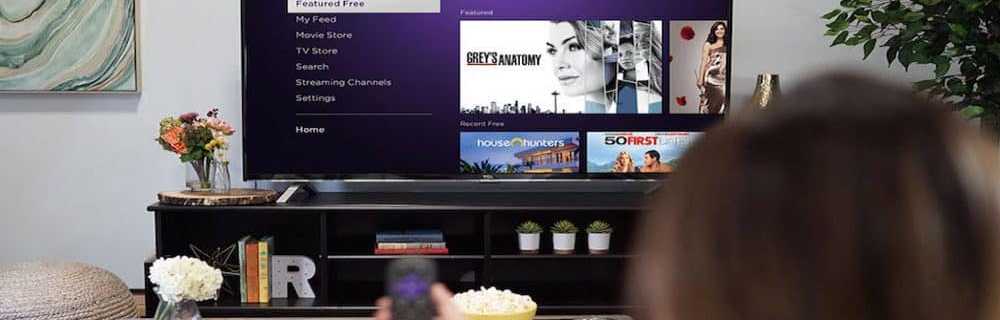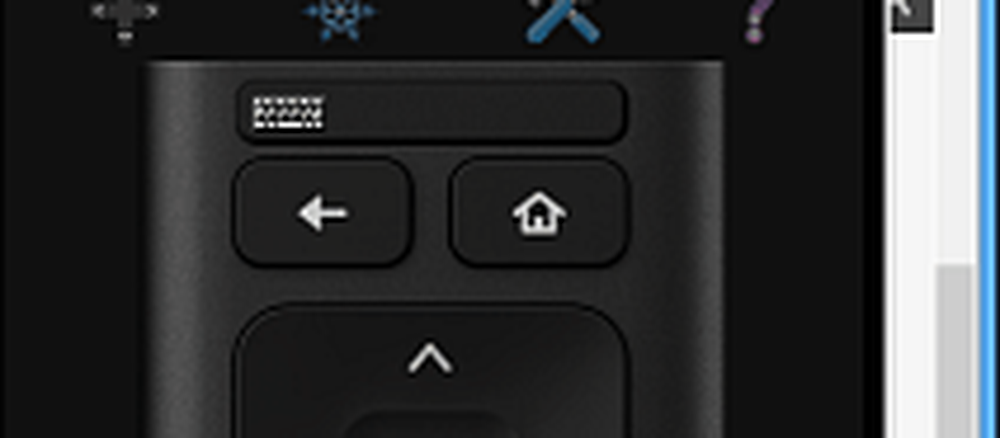Cum să vă controlați Roku cu Alexa pe Amazon Echo
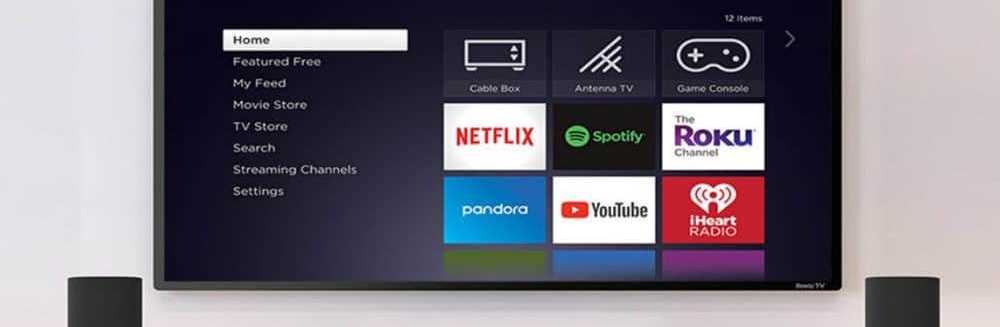
Anul trecut, Roku anunțase, de asemenea, că adaugă compatibilitate pentru Asistentul Google. După ce a ieșit, ne-am arătat cum să vă controlați Roku cu ajutorul Asistentului Google. Desigur, ideea de aici este similară, doar cu dispozitive diferite. Pentru a face totul de lucru, veți avea nevoie de un dispozitiv Alexa, cum ar fi Amazon Echo și un dispozitiv Roku care rulează Roku OS 8.1 sau o versiune ulterioară. Acestea includ bastoane Roku, set-top-box-uri, cum ar fi Roku Ultra, și televizoarele inteligente de tip Roku.
Controlați Roku cu Amazon Alexa
Cele mai moderne dispozitive Roku ar trebui deja actualizate la Roku OS 8.1 sau mai sus. Dacă ați cumpărat dispozitivul Roku în ultimii șase ani, ar trebui să îl executați. Am o cutie mai veche Roku 3 care ruleaza fara probleme si Roku Ultra ruleaza deja versiunea 9.0. Pentru testele mele, am folosit primul gen Echo și Roku Ultra și de asemenea am reușit să folosesc Roku 3 și primul gen Echo Dot. Deci, atâta timp cât aveți unul din fiecare dispozitiv, probabil va merge la lucru.
Pentru a verifica sistemul de operare în care rulează Roku, mergeți la Setări> Sistem> Actualizare sistem. Acolo veți vedea versiunea actuală de software și verificați dacă este nevoie o actualizare.
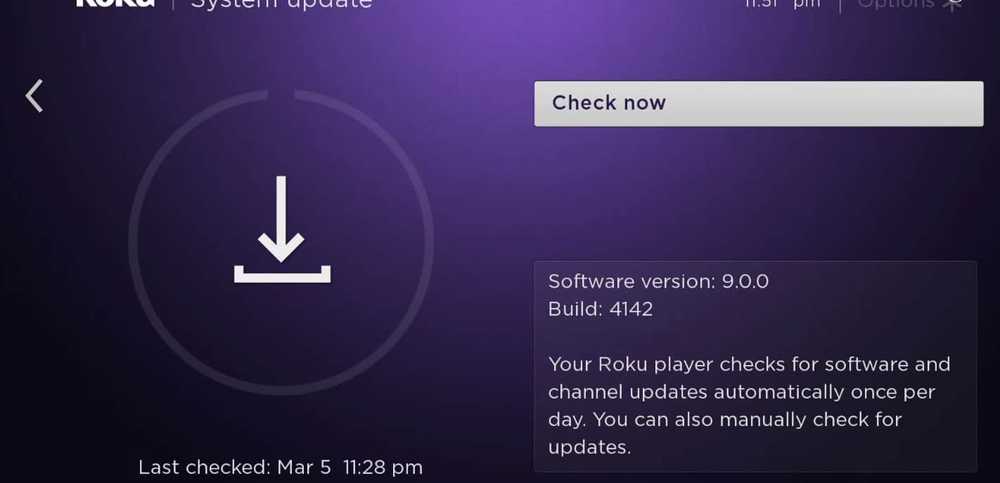
Odată ce ați făcut asta, pentru a începe va trebui să obțineți Skill-ul Roku pentru Alexa. Lansați aplicația Alexa pe telefon sau pe tabletă și accesați "Abilități și jocuri" și căutați competența Roku și activați-o. Puteți, de asemenea, să vă îndreptați către alexa.amazon.com de la un browser pentru a vă permite să faceți clic pe Skill-ul Roku Alexa.
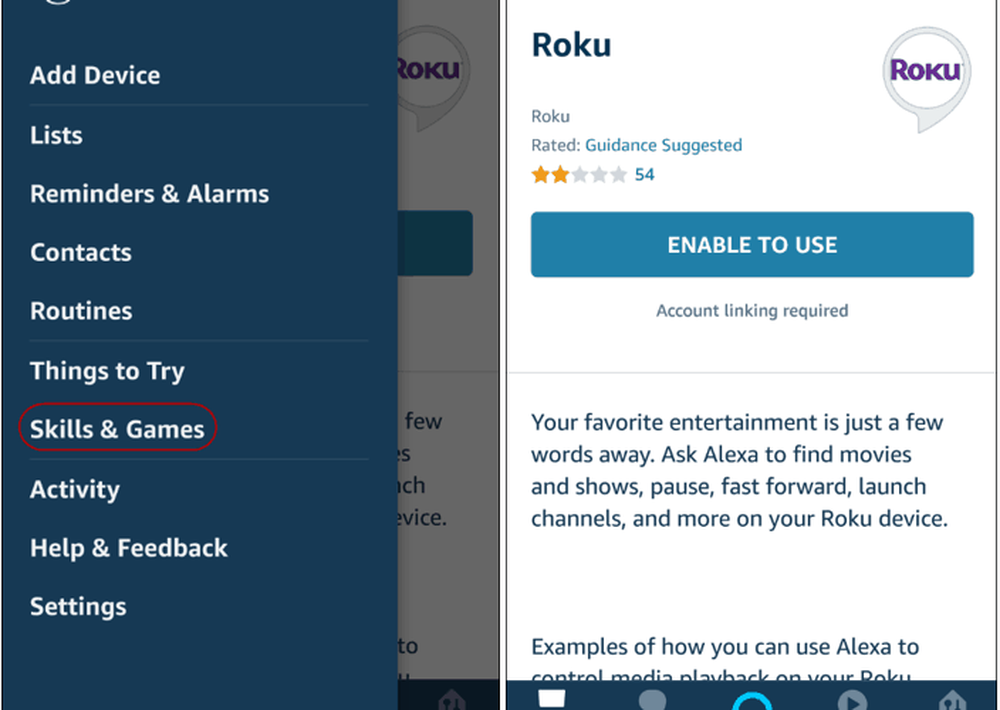
După ce activați abilitatea, va trebui să vă conectați conturile și să vă conectați la contul dvs. Roku.
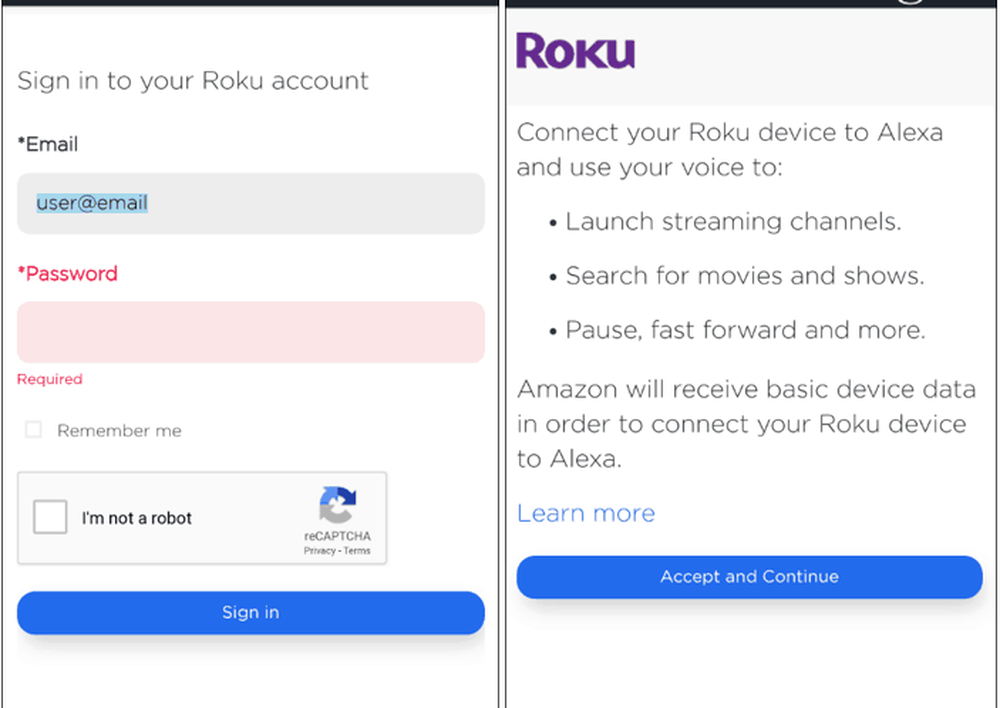
După aceasta, va trebui să vă conectați dispozitivul Alexa și Roku dvs..
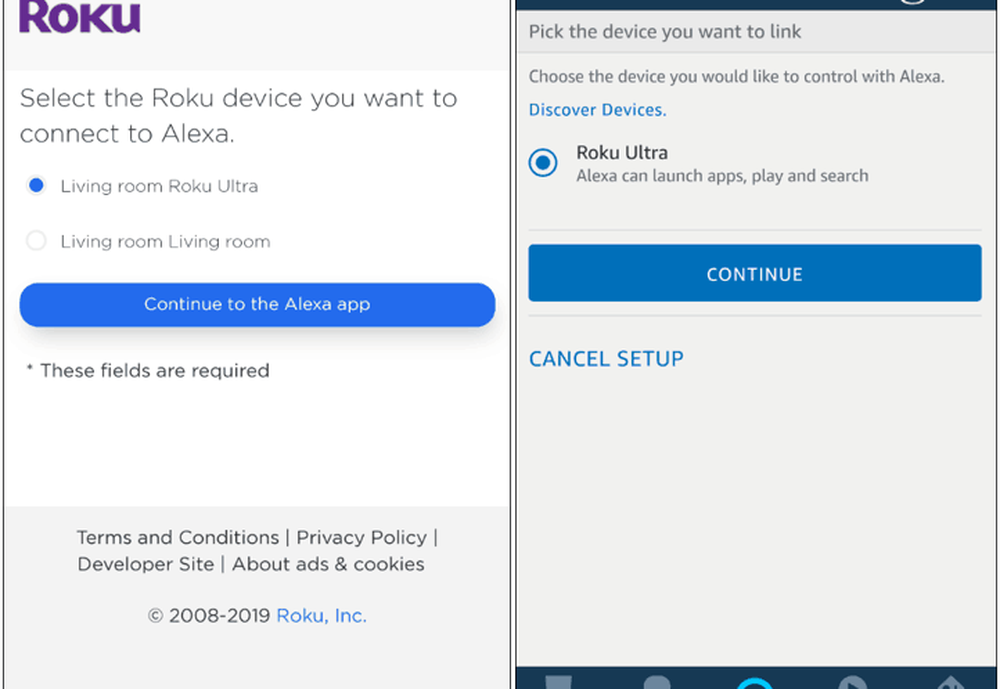
După ce aveți conturile și dispozitivele conectate, puteți începe să utilizați Echo-ul pentru a vă controla Roku. Puteți folosi comenzi vocale cum ar fi: "Alexa, găsiți comedii pe Roku", "Alexa, pauză Roku" sau "Alexa, deschideți Hulu pe Roku". Dacă aveți un TV Roku, chiar porniți televizorul, , dezactivați televizorul, comutați intrările și schimbați canalele dacă există o antenă OTA conectată. Câteva comenzi pe care le-ați putea folosi sunt: "Alexa, porniți Roku" sau "Alexa, ridicați volumul pe Roku".
Din testarea mea, este mai ușor să folosiți un dispozitiv Alexa versus Google Assistant într-o locuință Google, de exemplu. Comenzile vocale se simt mai naturale și sunt mai ușor de reținut. Dă-o o încercare și spune-ne ce crezi.